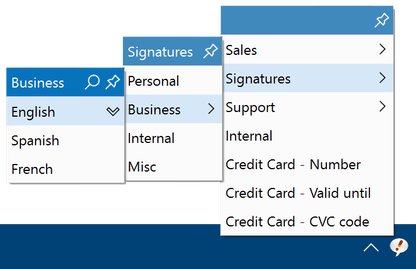
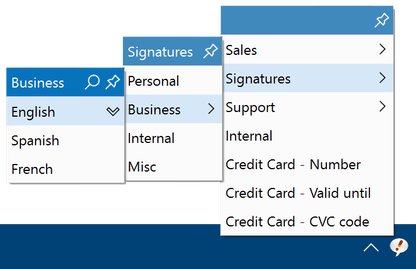
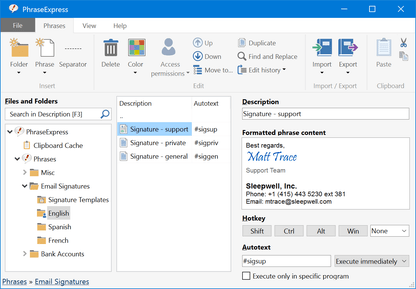
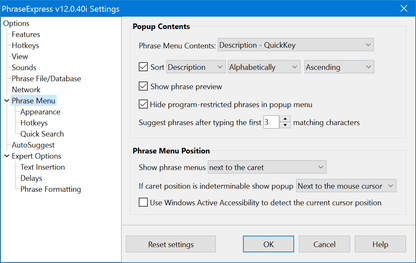
Y hola, hola, hola hoy, vamos a expresar que este es un programa de expansión de texto que puede ayudar a acelerar y hacer su escritura mucho más eficiente. Así que lo primero que vas a tener que hacer es ir al sitio de frase Express y puedes hacer clic en la descarga y lo que vamos a hacer es que vamos a utilizar la Edición portátil. Esa es la que está aquí, porque vamos a instalar este programa en un USB, lo que significa que puedes llevarlo y usarlo en cualquier ordenador, ahora estoy cogiendo la versión de Windows.
También está disponible en Mac, por lo que puede obtener cualquier tipo que usted necesita. Si utilizas uno en Windows y otro en Mac, no son intercambiables. Tendrías que usar sus respectivas plataformas, de acuerdo. Así que ahora lo que voy a hacer es que voy a mostrar en la carpeta. Así que aquí está mi frase Express justo aquí y ahora voy a conectar mi USB, y para que podamos hacer eso aquí, voy a abrir esto para que podamos verlo y voy a tomar esto y cortarlo y ponerlo en mi USB.
Así que ahí vamos ahora lo que tengo que hacer. Déjame deshacerme de esta ventana aquí. Lo que voy a tener que hacer ahora es instalarlo en el USB, así que vamos a hacer doble clic. Esto y doble clic. Esto y luego doble clic en esto, y así nos está diciendo porque está comprimido, tenemos que extraerlos todos. Así que queremos extraerlos todos y voy a escribir la frase, Express click aquí y ahora vamos a extraerlos todos uso el click aquí, porque me lo hace más fácil.
Puedes encontrarlo inmediatamente, hay cualquier cosa que te facilite. Así que realmente no necesitas un USB muy grande creo que este tiene 16 pero 16 gigabytes, pero yo. Ni siquiera pienses que necesitas tan grande ok. Así que ahora, vamos a usted sabe, vamos a suponer que estamos haciendo esto desde el principio. Así que si vamos a nuestro escritorio extraíble ahora, tengo ese archivo comprimido aquí. Pero aquí es donde he extraído todo. Así que hacemos clic allí clic aquí y luego aquí es la aplicación que se puede ver.
Tiene el pequeño punto de explicación así que voy a seguir adelante y hacer clic en ese ok.
Así que ahora puedes esto siempre aparece diciéndote que te asegures de guardarlo antes de quitar el USB, y puedes decirle que no lo haga de nuevo, pero yo sólo lo mantengo. Usted no necesita esto, no necesita preocuparse por ello, no tiene que hacer, permitir el acceso o cancelar sólo puede hacer clic en la derecha fuera de él y usted no necesita preocuparse por ello.
Ok, así que ahora, como se puede ver, tenemos frase Express corriendo. Así que déjame cerrar esto y hacer doble clic en esto, y así es como se va a abrir. Así que por lo general la primera cosa que hago. ¿Es este? Oh ahí vamos mmm yo, lo saco ahí vamos así que lo primero que voy a hacer es renombrar este archivo de frase local y lo voy a nombrar como yo, puedes nombrarlo como quieras mmm. Así que ahí vamos ahora. Lo que recomendaría es ver cómo tenemos esto resaltado. Si hacemos clic en esta pequeña flecha, podemos establecer una contraseña y recomiendo encarecidamente que lo hagas.
Sólo por su seguridad, ¡bien! Así que ahora hemos establecido la contraseña, va a. Advertirte que no la olvides. Así que ahí vamos ahora tenemos que tenemos que establecer ahora. Otra cosa que puedes hacer es ir a la configuración y probablemente ajustar esto a medida que vayas conociendo el programa, pero lo que voy a hacer es que voy a poner en mayúsculas la primera letra de las frases que voy a corregir a las mayúsculas iniciales, así que esas son características agradables para tener en las teclas de acceso rápido para crear una nueva frase.
Este es el esto. No te preocupes por los sonidos ni por nada de esto, yo sólo utilizo los valores predeterminados, pero cuando volvemos al menú de frases sugiero inteligente, completo o automático después de escribir la primera, puedes cambiar el número de caracteres porque tengo muchos atajos. Por lo general, aumento esto un poco, pero es posible que desee tener en tres al igual que lo tienen allí. Así que la vista previa de la frase está seleccionada y verás cómo funciona. Ahora usted puede cambiar la apariencia así que voy a cambiar mi fondo, el color y estoy.
Sólo voy a cambiarlo a un bonito rosa, así que como el rosa I. También cambiar la fuente, porque necesito algo un poco más grande. Es mis ojos, yo sólo pésimo, así que voy a elegir más de una diversión. Ya sabes, más de una divertida. Oh, por qué no este es uno fácil de leer y elijo una fuente mucho más grande. Así que ahora podemos ver cómo se mostraría. Las teclas de acceso rápido ya las hemos hecho. Esto es para confirmar que lo entenderás a medida que avancemos.
Dejo esto más o menos con los valores predeterminados de autocompletar. Puedes decirle que aprenda correcciones ortográficas individuales y empezará a saber cuándo estás haciendo algo mal, y también puedes decirle que te sugiera frases introducidas. Yo, no le digo que sugiera palabras introducidas puedes, si quieres, pero es que tengo demasiadas ahí y empieza a hacer un poco de lío después de un tiempo así que para las opciones de experto. Yo, no se preocupe por nada de esto, sin embargo. Yo hago la salida aquí en mayúsculas. Si voy a cambiar esto a tres caracteres están en mayúsculas, porque si lo tenía en dos y lo marcó y cuando se quiere corregir a las letras mayúsculas que acaba de lanzar en una mayúscula, así que he cambiado esto a tres y, a continuación, si quiero poner en mayúsculas puedo por lo que estos son una especie de las cosas que hacemos.
Estos I. Realmente no se preocupe por eso y le digo bien, así que ahora he hecho clic en mi configuración, es posible que tenga opciones que desea hacer por su cuenta bien. Así que otra característica agradable de la frase: Express es: si tienes Microsoft Word cargado en tu PC y yo. Puedo importar mi autocorrección que tengo como parte de Microsoft Word. Así que lo que usted hace es que usted haga clic aquí y sólo puede decirle a importar su auto, corrige en Microsoft Word, por lo que haga clic en que va a tomar unos minutos y le pedirá algunas preguntas y verá estas indicaciones a medida que avanzamos.
Te preguntará si quieres eliminar los duplicados. También te preguntará: si quieres ver aquí hay un dato excluido que ya existe para evitar duplicados le digo que sí y también suele preguntar si quieres desactivar una autocorrección en word, para que no se superpongan.
Así que si por casualidad tienes esto abierto, se desactivarán las palabras de Microsoft, pero eso está bien. Así que cuando hago esto, si usted puede ver que ya hay un montón de pequeños automáticos aquí ya la mayoría de estos son una especie de algunas de las formas más comunes de la ortografía incorrecta que se construyen en como parte de y como parte de las palabras de Microsoft.
Este es un buen ejemplo de lo que puede hacer. Así que si estás escribiendo algo muy rápido y pones tu espacio en la sección incorrecta así que askt espacio, un chi que corregirá automáticamente que a preguntar, aunque otro que suelo poner aquí, es a la I. No creo que eso es parte de este, si alguna vez quieres ver si tienes algo en aquí ya, usted puede comprobar y tengo que hay que aquí, así que ahí vamos bien. Así que ahora, vamos a empezar a añadir algunas frases ahora, voy a seguir adelante y cerrar esto y haga clic en las frases de Michelle para que, si lo tengo clicado aquí, se añadirá a este archivo.
Si lo tengo pulsado aquí, se añadirá a todo el archivo. Entonces, ¿qué queremos hacer? Vamos a crear una nueva frase: no, yo estoy en el campo de la medicina, así que a menudo uso palabras médicas, frases médicas. Así que una de las cosas que he descubierto que me facilita un poco las cosas es usar una letra doble al principio. De esta manera, a veces si estás escribiendo rápido, puedes poner accidentalmente un atajo que no tenías intención de hacer bien, no solemos usar una letra doble por accidente.
Por lo general, eso sería una cosa a propósito que hago, así que es una especie de característica de seguridad para mí. Puedes poner la doble letra al principio, al final, lo que sea, pero usemos, por ejemplo, la palabra hipertensión. Así que queremos asegurarnos de que está escrito correctamente, como se puede ver, lo escribo en la descripción. Es automáticamente pensando que quiero que para el contenido de la frase y que está bien la mayoría de las veces lo hago. Pero si usted decide que quiere algo más, siempre se puede añadir más a su contenido de la frase, por lo que puede poner con una tecla de acceso directo si lo desea y lo hago para algunas palabras, pero depende de usted, pero sólo para fines simples.
En este momento puedes bajar al texto automático y para mí la hipertensión es hhy. Puedes hacer lo que quieras. La abreviatura aceptada es HTN. Supongamos que quieres que HTN sea hipertensión cada vez puedes poner eso si quieres, si no quieres usar nunca la abreviatura y si quieres usar las dos supongamos que piensas bien a veces lo escribo así y a veces lo escribo así. Puedes tener más de un texto automático para activar esa frase. Así que si quieres añadir otro, por ejemplo, que quiero añadir HTN puedo derecho, haga clic, añadir un texto automático adicional, HTA y se puede ver que hay una pequeña línea entre ellos para poner tantos como quieras.
Así que es realmente una buena característica, voy a cerrar esto, no se preocupe por ello y sensible a las mayúsculas y minúsculas, no, no es sensible a las mayúsculas y minúsculas por aquí. Esta es otra pequeña característica única: vamos a ejecutar después de defecto. Delimitador, su de limitadores son un punto un espacio, un punto y coma. ¿Qué otra cosa? Un signo de interrogación. Creo que todos ellos activarán una frase. También el tabulador desencadenará una frase, pero puedes cambiar eso para que se ejecute inmediatamente. Si haces eso, entonces nunca podrás deshacerlo a menos que vuelvas al menú, pero eso está bien.
Usted puede ejecutar después de la confirmación manual. Yo no suelo hacer eso, pero hay algo que se llama Smart complete y lo explicaré en un momento. Vamos a explicar que en un momento, para que pueda ver cómo funciona, porque eso es una especie de fresco por lo que sólo la mayoría de las veces vamos a tener que ejecutar después de que el delimitador por defecto y eso es todo. Eso me recuerda algo, aunque creo que por lo general, cuando se incorpora I, pensar que estas son todas las opciones de expertos. Así que lo que voy a hacer es que voy a seleccionar todo y cambiar esto para ejecutar después de la demostración por defecto.
Delimitador me olvidé, eso es algo que tienes que hacer. Sí, lo hago así que ahí vamos opciones de expertos, ni siquiera vamos a entrar en eso. Incluso ya sabes, he estado usando este programa mucho tiempo y todavía no estoy seguro de cómo utilizar las opciones de expertos.
Así que ya está bien, así que vamos a seguir. Si quieres usar una frase completa. Por ejemplo, una de las frases que suelo utilizar cuando hago transcripciones o escribo a máquina con fines médicos son algunas frases que utilizamos todo el tiempo, una de las frases que utilizo o que los laboratorios a su más pronta conveniencia.
Le notificaremos los resultados. Así que vamos a poner eso de acuerdo, así que ahí tengo una frase completa. Puedes ver que está en el contenido de la frase. ¡Usted podría cambiar su descripción si desea laboratorio y la estructura, ah mira lo que hizo: ctrl Z, muy bien, yo, supongo: estoy, no va a! ¡Hacer esto! Va a decir que puedes cambiar esto. ¡Bueno, eso es! ¡Bien! ¡Me encanta! Cuando phrase Express me hace parecer un idiota ok, así que ahora, voy a usar mi auto texto muchas veces para activar una frase que uso mucho. Voy a usar la primera palabra de esa frase, pero de nuevo pongo esa doble letra. Así que en este caso pongo hhave ahí vamos y voy a pulsar, guardar yo, creo que sí.
Ahí vamos, después de pulsar, guardar puedo seguir adelante y cambiar mi descripción, pero puedes mantenerla ahí de cualquier manera. Usted sabe cómo anal-retentiva que desea ser en este tipo de cosas, así que ahí tienes y yo incluso tienen un. Le notificaremos de los resultados como una frase independiente, y aquí de nuevo he utilizado la primera palabra y sólo las letras dobles. Así que si usted comienza a desarrollar un patrón de cómo interfaces entonces fácil, entonces va a ser un poco más fácil de recordar, porque usted va a saber su patrón particular y cómo lo haría las cosas y entonces comienza a ser más fácil, y usted ni siquiera tiene que pensar en recordar.
Oh, Dios mío, ¿qué he puesto en esto y como he dicho, también se puede utilizar más de una cosa, así que bueno, ¿usé hhy o usé, HTN no importa, usted tiene los dos establecidos en allí. Así que es realmente muy agradable. Esa es otra característica muy, muy agradable. Así que, de acuerdo, hemos puesto algunas cosas en vamos a probarlo, así que siempre voy a guardarlo ahora. Desafortunadamente, no puedo ir aquí y empezar a probarlo. No funcionará.
Lo que tengo que hacer es cerrar, que sigue abierto, sigue funcionando o sí sigue funcionando, porque puedes ver que justo aquí abajo sigue funcionando, pero tiene que estar cerrado para poder probarlo.
Así que ahí vamos. Le notificaremos los resultados. Aquí está mi tiene Laboratorios, tiene hipertensión o puedo decir que tiene hipertensión de cualquier manera y de nuevo, el delimitador por defecto puede ser la barra espaciadora o un punto. Así que lo hice con la barra espaciadora y un punto, ahora soy de la vieja escuela. Así que en la época en que usábamos máquinas de escribir em, nos enseñaron a poner dos espacios. Después de un punto, bueno, la frase expresa fue obviamente escrita por una persona de la nueva generación, por lo que automáticamente se pondrá en mayúscula para ti, pero sólo si usas un espacio después del final de un así que tuve que aprender eso de la manera difícil así que aquí mismo.
Veamos que tenemos un punto ahí, así que piensa que es el final de una frase. Así que digamos que nosotros, se puso automáticamente en mayúsculas. Vamos a ver ahora, como se puede ver frase Express acaba de aprender que uso la frase. Le notificaremos los resultados bastante. Así que aunque no escribí WWE, me ofreció la opción de elegir. Le notificaremos los resultados. Así que vamos a intentar eso de nuevo vamos a ver que está pidiendo. ¿Quiero eso? Es sólo una sugerencia: No tengo que usarlo. Si no quiero usarlo. Sigo escribiendo y lo ignoro. Pero si pienso oh bien, sí es inteligente quiero decir eso entonces lo haría pulsando el tabulador. La llave.
Así que recuerda cuando estábamos buscando en la configuración y vimos una confirmación – y dijo tabulación – eso es lo que están hablando allí. Bien, aquí hay otra característica de marcos, Express, que es realmente muy agradable y se llama el inteligente, inteligente, completo I, piensa en inteligente completo. Así que cuando estamos hablando del campo de la medicina y aquí es un por ejemplo, usamos la palabra derecho. Podemos decir derecho mayor que izquierdo. Podemos decir derecho lóbulo superior, podemos decir derecho, lóbulo inferior, podemos decir derecho: lóbulo medio, podemos decir derecho cuadrante superior, así que cualquiera de esos bien.
Bueno, ¿y si quiero usarlas como autocorrecciones? Bueno, podemos hacerlo y podemos hacer que se activen con la misma frase. Así que de nuevo, no vas a tener que recordar una vez que introduzcas esto, verás ahí, son frases, tiene hipertensión y te notificaremos los resultados. Se añaden esas dos cosas que puedo quitar en cualquier momento. Bueno, he escrito eso todo el tiempo, déjame borrarlo, pero está aprendiendo, está aprendiendo lo que haces, y así, si te gustan esos, puedes bajarlos a tus frases. Así que ahí vamos, ahora está aquí de cualquier manera.
Así que es… es… ¡Es un programa muy bueno! ¡Ustedes lo saben! Así que vamos a ver esto. Lo que estaba hablando de lo que vamos a hacer una nueva frase, y esta nueva frase es Derecha mayor que la izquierda, así que voy a decirle al autotexto que quiero que sea la derecha o en realidad I. Ni siquiera tiene que hacer eso. Me olvidé de hacer esto fácil. Puedo cambiar esto sentado aquí a inteligente, completa y allí tan pronto como escribo, las primeras cuatro letras que me va a ofrecer esta opción. Así que vamos a añadir esta opción también. El único problema es, de nuevo, que hay que introducirlas individualmente. Así que ahora tenemos esto aquí de nuevo: Puedo decirle inteligente, completo y puedo hacer eso para cada uno de estos y te voy a mostrar cómo funciona.
Creo que viene en orden aleatorio, posiblemente y el orden en que se utiliza. Si uso escribir mayor que la izquierda más que cualquiera de los otros, que uno podría ser el que se muestra primero, probablemente hay un ajuste para tener ya sea en orden alfabético o alguna otra manera de mantenerlo y el mismo no he descubierto que uno todavía probablemente será capaz de averiguar, pero no lo uso mucho. Así que no parece que yo, no quiero un espacio extra. Ahí vamos, y ahí vamos. Este será el último. Para esto y de nuevo vamos a decir que es inteligente, completo así que ahora a ver cómo funciona. En realidad creo que me olvidé de guardarlo y por costumbre, siempre presento he sido quemado demasiadas veces.
Bien, ahora estoy escribiendo a lo largo y utilizo la palabra derecho.
Bueno, si sólo quiero decir derecho, entonces lo ignoro y sigo, pero si quiero usar algo más derecho y bueno, dependiendo de cuál quiero. Usted ve mis opciones allí, me está dando una opción de cinco, porque esos son los que acabo de entrar I. ¿Puede utilizar el teclado numérico, no los números que están en la parte superior de sus letras? No, ya sabes, esos no, pero los que están a la derecha de las letras puedes usarlos. Puedes cambiar eso si quieres, pero no te aconsejo que lo hagas porque si escribes letras todo el tiempo, vas a empezar a tener frases que no quieres, así que puedes usar eso.
Digamos que quiero la derecha. Lóbulo inferior puedo pulsar el número dos y luego pulsar la tecla de tabulación. Así que puedo hacer eso o puedo hacerlo así. Digamos: Quiero la derecha, ves que está eligiendo la derecha, el lóbulo inferior, porque eso es lo que acabo de elegir. Así que eso fue mi más reciente o puede utilizar la tecla de flecha para el cursor hacia abajo a donde usted quiere y luego pulse la tecla de tabulación. Eso está bien. Te da este pequeño menú. Bien. ¿Qué más puedo decirte sobre la frase? ¿Express? Ah, aquí hay otra cosa: bien, digamos que estamos usando a alguien que tiene 51 años o 51 años de edad, así que estamos diciendo como el paciente es un 51 años de edad, mujer blah, blah blah.
Vale, eso es un poco molesto de escribir, los guiones nunca han sido una cosa fácil de hacer. Estás usando tu tecla del meñique, es una tecla que no usas muy a menudo, así que te lleva un tiempo. Puedo decirle a phrase Express que quiero usar eso. Sin embargo, echemos un vistazo y veamos qué sucede cuando hago eso. Así que otra cosa que puedes hacer aquí es que puedes hacer esto? Puedes resaltarlo y pulsar ctrl L en una nueva frase y aparecerá la descripción y puedo decirle que quiero oo LD, que es mi abreviatura particular. Puedo decirle que eso es lo que quiero y eso está muy bien.
Eso es todo. ¡Bien! Ahora, ¡lo hará! Hazlo, pero recuerda que tu delimitador es una barra espaciadora, así que le doy al espacio o LD.
Bueno, hay un espacio extra allí que no se ve profesional quiero decir que no va a, ser el fin del mundo, pero no se ve profesional, por lo que en realidad se puede decir frase Express para insertar un golpe de teclado y ¿cómo lo hacemos? Hacemos aparecer el contenido de la frase porque quiero sacar este espacio al principio y puedo poner mi cursor justo ahí y por aquí bajo la salida.
Puedo simular la pulsación de una tecla y decirle que vuelva al espacio antes de poner esta frase en particular, así que probablemente te parezca muy confuso y estés pensando que no lo entiendo bien, echemos un vistazo a cómo funciona. Recuerda que escribí mi pequeña abreviatura aquí y teníamos ese espacio extra ahí, acabo de arreglarlo. Así que ya no lo hará, ahora, sin espacio. Así que es un pequeño detalle y puede que quieras ignorarlo por ahora hasta que conozcas el programa un poco mejor, pero es sólo otra de las pequeñas capacidades que la frase Express es capaz de hacer.
Realmente es un programa increíble, estoy encantado por el hecho de que soy capaz de utilizar esto es perfecto, no, va, fallo de vez en cuando, me encontré con que tiende a fallar en Google Docs, pero no falla en las notas adhesivas y estoy, no estoy seguro de si Lich en Microsoft, Word no he probado en la palabra todavía porque la mayoría de las veces estoy trabajando en Google, pero va a trabajar con una gran cantidad de programas que trabaja con una gran cantidad de los diferentes programas de registros médicos.
He utilizado gosh al menos tres o cuatro programas de registros médicos, y siempre ha trabajado con cada uno de ellos. Así que es bastante. Es bastante universal, bastante fácil de usar de nuevo. Lo que toma tiempo es entrar en todos ellos si usted tiene un montón en su autocorrección hacia adelante, eso es fantástico porque usted acaba de traer un montón. Así que un par de cosas más que puedo explicar aquí. Una de las cosas que puedes hacer que era seguro, pero una de las cosas que puedes hacer es que puedes exportar por lo que hemos creado esta biblioteca derecha. Así que tenemos toda esta biblioteca.
Son todas las frases de Michelle y las autocorrecciones, así que sólo con eso ya tenemos novecientas setenta y seis frases en nuestro phrase Express.
¡Oh, Dios mío, bueno, yo! No quiero tener que hacer eso de nuevo, así que puedo. En realidad, si tienes las frases de Michelle o tu trasero juntos línea aquí, ves la pequeña llave allí, lo que significa que está bloqueado. Tiene una contraseña. Puedo exportar esto pulsando exportar y va a guardarlo, que está guardando a mis descargas, pero vamos a sólo voy a guardar a este, pero se puede guardar a sus descargas o así que lo que voy a hacer y por lo general voy a poner la fecha en que estoy guardando.
Lo que es hoy, hoy es creo que el 23 y ahí vamos ahora he guardado que lo he exportado, pero lo que puedes hacer es que puedes ir allí y subirlo a tu programa basado en la nube. Así que mi disco extraíble aquí está mi frase. Aquí están las frases que acabo de guardar este es el archivo. Puedo tomar esto y subirlo a Google Drive para que si alguna vez pierdo este USB, oh no lo he perdido. Siempre puedo conseguir otro USB y descargar estas frases para cargarlas. Así que no tienes que hacer todo desde el principio, y mi hábito ha sido exportar mis frases una vez a la semana y exportarlas a mi Google Drive, y de esa manera es una especie de actualización en caso de que alguna vez pierda mi USB.
Así que esa es otra pequeña característica de seguridad muy muy bonito programa, así que espero que esto ha sido un pequeño resumen agradable. Si usted tiene alguna pregunta, no dude en preguntarme y voy a dar las gracias por ver todo el mundo ..
None.
